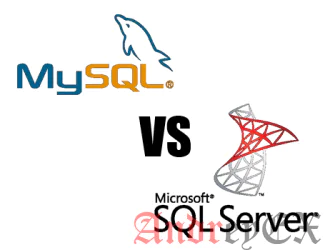
Если вы используете в основном программы с открытым исходным кодом на вашем предприятии, и есть несколько баз данных сервера MS SQL, вы можете рассмотреть вопрос о переносе в базу данных MySQL.
Ниже приведены несколько причин, почему вы можете захотеть рассмотреть вопрос о миграции Microsoft SQL Server в базу данных MySQL:
- Для того, чтобы избежать огромных лицензий и поддержку MS SQL Server. В MySQL, даже если вы решите использовать корпоративную версию MySQL, это дешевле.
- В отличие от SQL Server, MySQL поддерживает широкий спектр операционных систем, включая нескольких дистрибутивов Linux, Solaris и Mac.
- Для реализации масштабируемой инфраструктуры базы данных
- Для того чтобы воспользоваться несколькими дополнительными возможностями базы данных MySQL, которые были протестированы на протяжении многих лет огромным открытым кодом.
Мы можем перенести базу данных MS SQL в MySQL с помощью модуля утилиты «MySQL Workbench».
Самый простой способ установки MySQL Workbench является установка «Oracle MySQL для Windows», которая устанавливает несколько инструментов MySQL включая Workbench.
Загрузите и установитеMySQL Installer, который включает в себя Workbench и другие необходимые модули и драйверы, необходимые для миграции.
Ниже приводится обзор шагов, необходимых для миграции базы данных MSSQL в MySQL с помощью мастера миграции Workbench.
1. Позаботьтесь необходимыми условиями
Перед запуском мастера миграции базы данных MySQL в инструментальных средствах, мы должны убедиться, что драйверы ODBC присутствуют для подключения к исходной базе данных Microsoft SQL Server, так как они не поставляется с Workbench.
Убедитесь, что опция max_allowed_packet в сервере MySQL достаточна большая для миграции.
Убедитесь в том, что мы можем подключиться как к целевой базе данных сервера MySQL, так и к исходной базе данных MSSQL Server с соответствующими привилегиями, которые необходимы для миграции данных.
В MySQL Workbench, мастер миграции отобразит следующий список “Migration task list”, который вам нужно пройти, чтобы закончить процесс миграции.
2. Выбор источника и целевой базы данных
Во-первых, определите параметры соединения исходной базы данных Microsoft SQL Server. Выберите «Microsoft SQL Server» из выпадающего списка систем баз данных. На вкладке Параметры выберите DSN, и укажите имя пользователя в базе данных.
Далее, определите целевое подключение к базе данных MySQL во вкладке Параметры. Выберите «Локальный экземпляр MySQL» или «удаленный экземпляр MySQL» в зависимости от ситуации. Во вкладке Параметры укажите имя хоста или IP-адрес, где работает база данных MySQL, порт MySQL, имя пользователя. Если вы не укажете пароль, он предложит вам.
После того, как вы укажите источник и пункт назначения, будут перечислены все доступные схемы и базы данных. Вы можете выбрать конкретную схему, которая вам нравится, миграционным (или выбрать все), а также вы можете указать пользовательское сопоставление схемы в целевой базе данных MySQL.
3. Перенос объектов
На этом шаге объекты схемы сервера Microsoft SQL Server, объекты таблицы, типы данных, значения по умолчанию, индексы, первичные ключи преобразуются. Обратите внимание, что объект вида, функционирующие объекты и хранимые процедуры просто копируются и комментируется, нам нужно будет конвертировать их вручную.
Миграция 4. Данные
На этом этапе автоматизированная копия данных производится из источника в целевую базу данных для перенесенных таблиц.
Обратите внимание, что с помощью мастера миграции мы можем только преобразовать таблицы и скопировать данные, но не может преобразовать триггеры, представления и хранимые процедуры. Мы должны сделать это вручную, мы могли бы охватить это в одной из следующих статей о том, как перенести из MS SQL хранимые процедуры в MySQL.
Редактор: AndreyEx
Поделиться в соц. сетях:

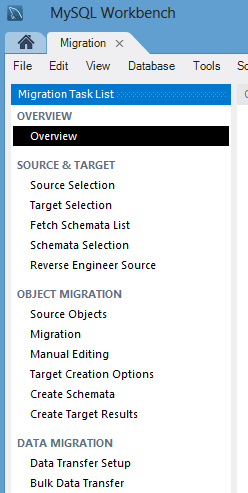
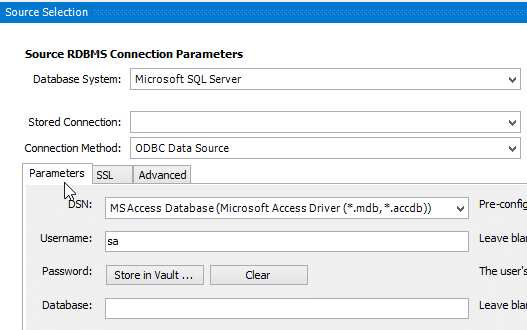
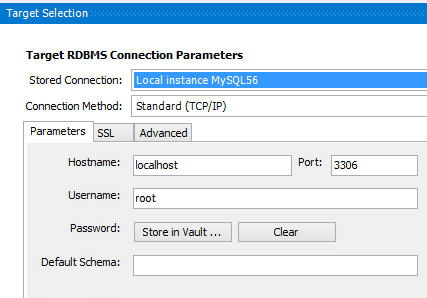
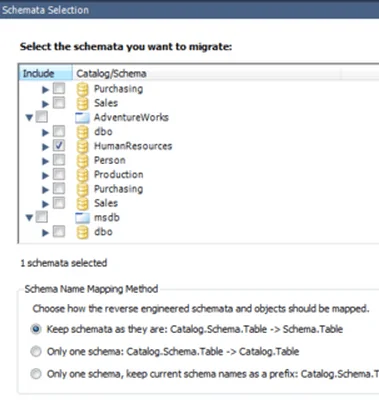
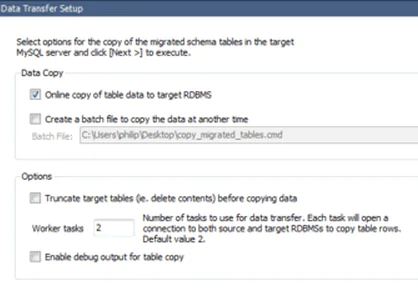





А где установка этой самой опции max_allowed_packet
Правиться в файле my.ini или ~/.my.cnf, включив в этот файл одну строку в разделе [mysqld] или [client]
В папке C:\Program Files\MySQL ни в одном подкаталоге нет этих файлов. Укажите полный путь к ним.
Cпособ найти my.ini:
Win+R(ярлык для «выполнить»), ввести услуги.msc
Вы можете найти запись, например «MySQL56», щелкнуть по ней правой кнопкой мыши, выбрать свойства
Вы увидите что-то вроде «D:/Program Files/MySQL/MySQL Server 5.6/binmysqld» —defaults-file=»D:ProgramDataMySQLMySQL Server 5.6my.ini» MySQL56